Verkooporder aanmaken
Een verkooporder kan worden aangemaakt door middel van de module Order.
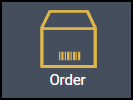
Het is mogelijk om een verkooporder aan te maken:
-
Quote: De verkooporder wordt gemaakt op basis van een offerte.
-
Purchase orders: De verkooporder wordt gemaakt op basis van een inkooporder.
-
Reservations: De verkooporder wordt gemaakt op basis van een reservering.
-
Handmatig: De verkooporder wordt handmatig aangemaakt.
Hieronder wordt beschreven hoe je handmatig een verkooporder aan kunt maken.
Maak handmatig een verkooporder aan
| Klik op de module Order rechts in het menu. | |
| Klik linksboven op Aanmaken. | |
| Kies voor Handmatig. |
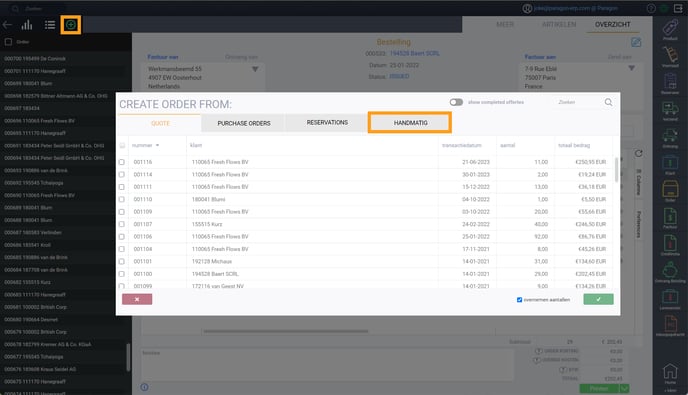
Selecteer de klant
- Debiteurennummer:
Er wordt direct gezocht op (een gedeelte van) het nummer dat wordt ingetoetst. - Klantnaam:
Je kunt ook op een gedeelte van een naam zoeken. Zoek bijvoorbeeld op "rink", dan zal ParagonERP alles tonen met 'rink' in de bedrijfsnaam.
Het is niet noodzakelijk dat de naam van de klant begint met de ingetoetste waarde. - Alle velden:
Klik op de puntjes naast het typeveld om te kunnen zoeken op alle velden van de klanten-stamkaart.
In de pop-up die verschijnt, kan door te klikken op Columns ieder gewenst veld uit de stamkaart van de klant worden toegevoegd.
De geselecteerde velden (Columns) worden opgeslagen per module en per gebruiker.
Lees hier hoe je deze kunt aanpassen.
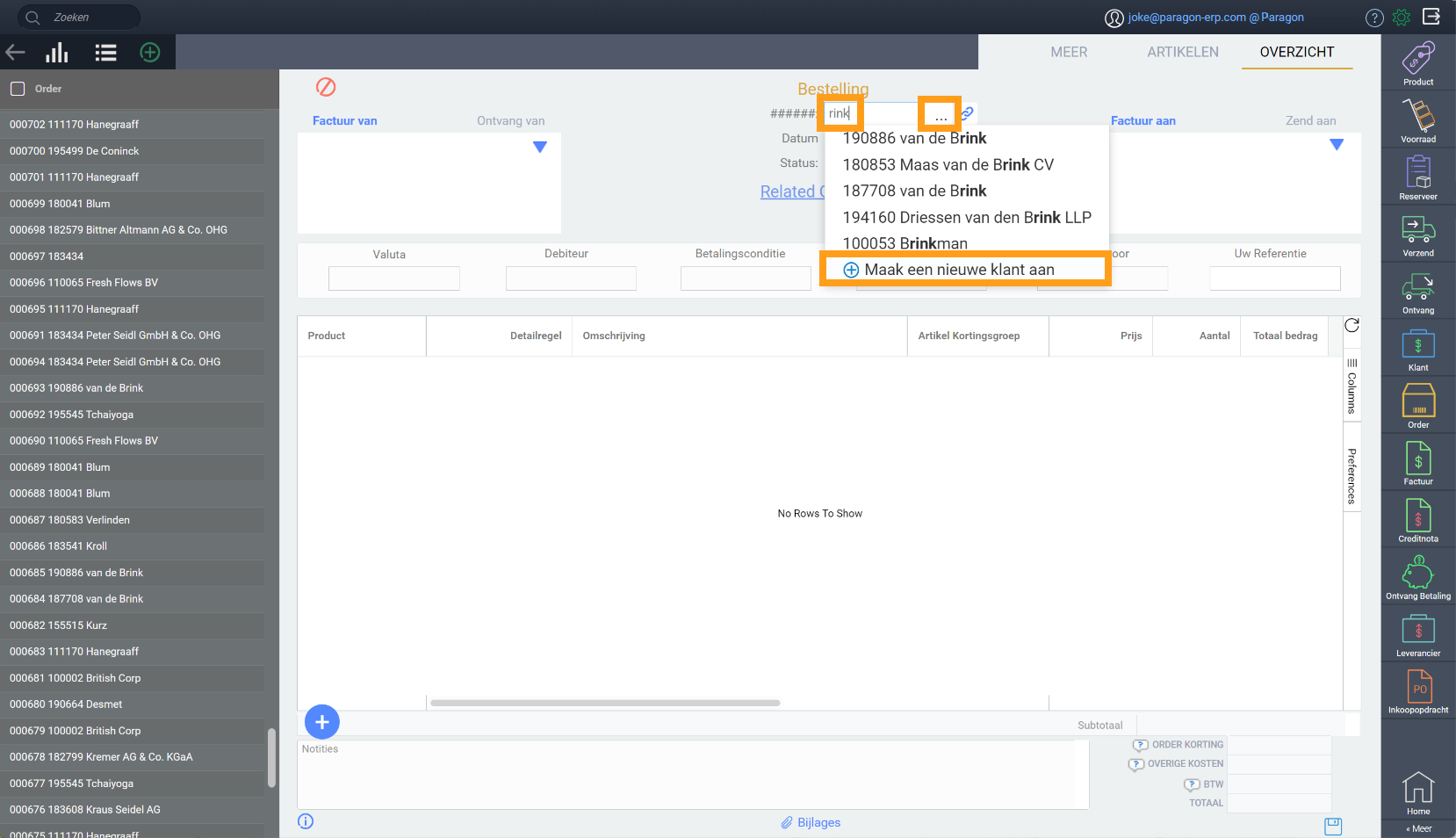
| Als de klant nog niet aanwezig is, kan ook direct worden gekozen voor het aanmaken van een klant door te klikken op Create a new customer. |
Vul de verkooporderkop aan
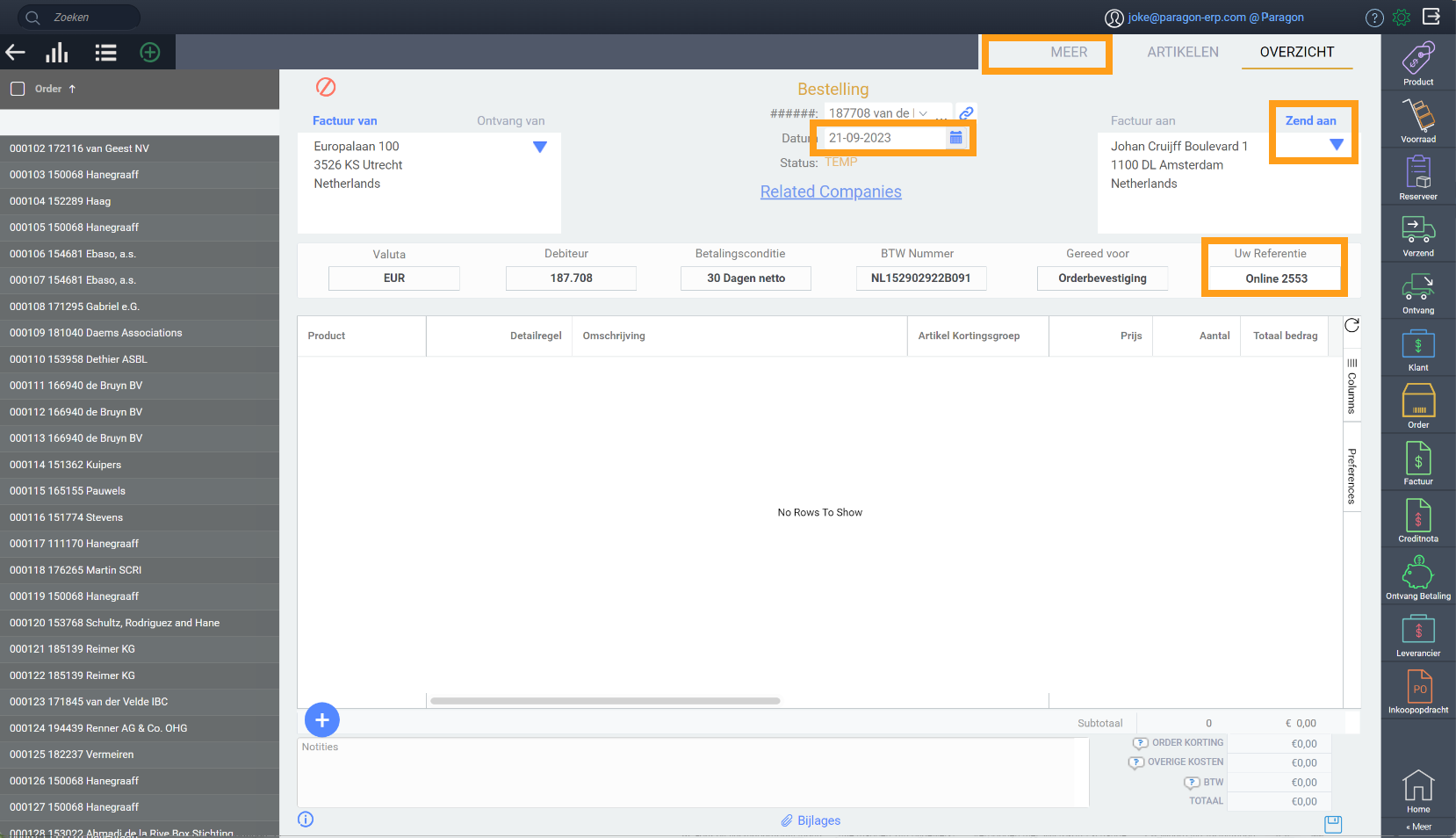
Klik op Columns als je meer en/of andere velden wenst te zien in dit zoekscherm. De geselecteerde columns blijven bewaard per module.
Klik op
 om de artikelen op te nemen in de order.
om de artikelen op te nemen in de order.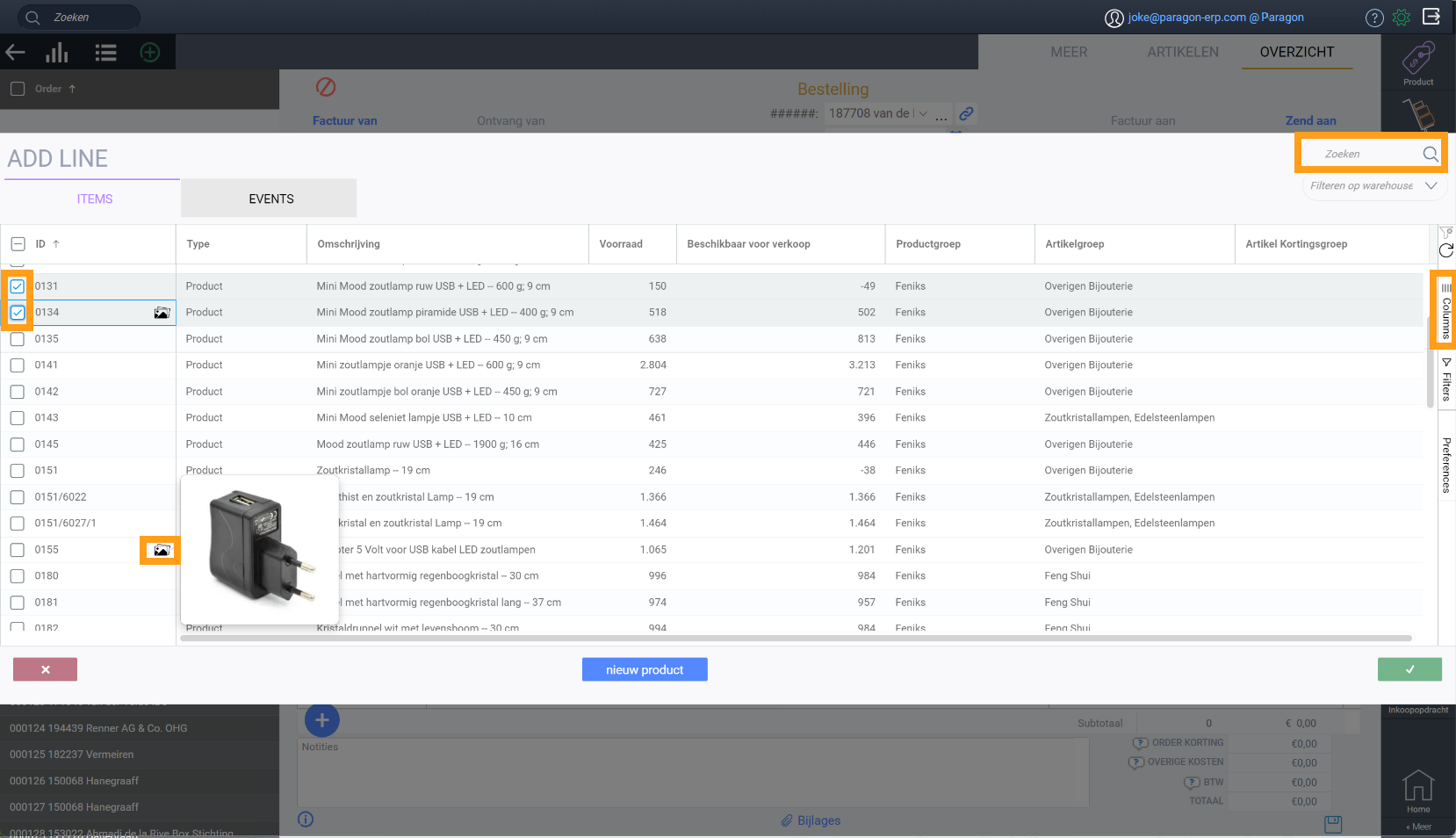
| Bij de producten die een afbeelding bevatten, wordt dit icoontje weergegeven. Door hier met de muis overheen te bewegen, wordt de afbeelding zichtbaar. |
TIP: Selecteren op kolommen bij het toevoegen van artikelen.
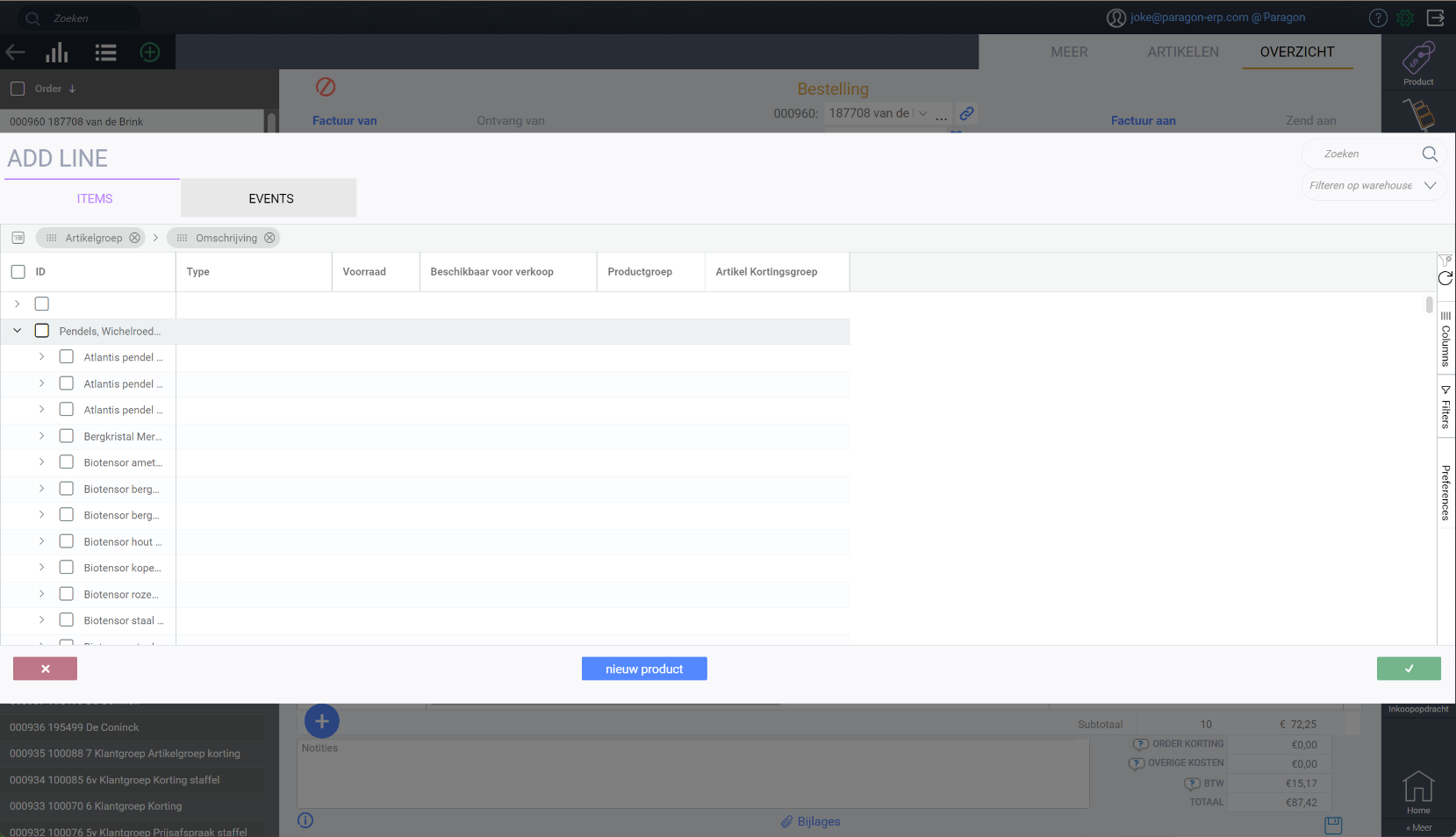
Dit kan handig zijn, als door een bepaalde klant alleen artikelen uit een bepaalde Artikelgroep worden besteld.
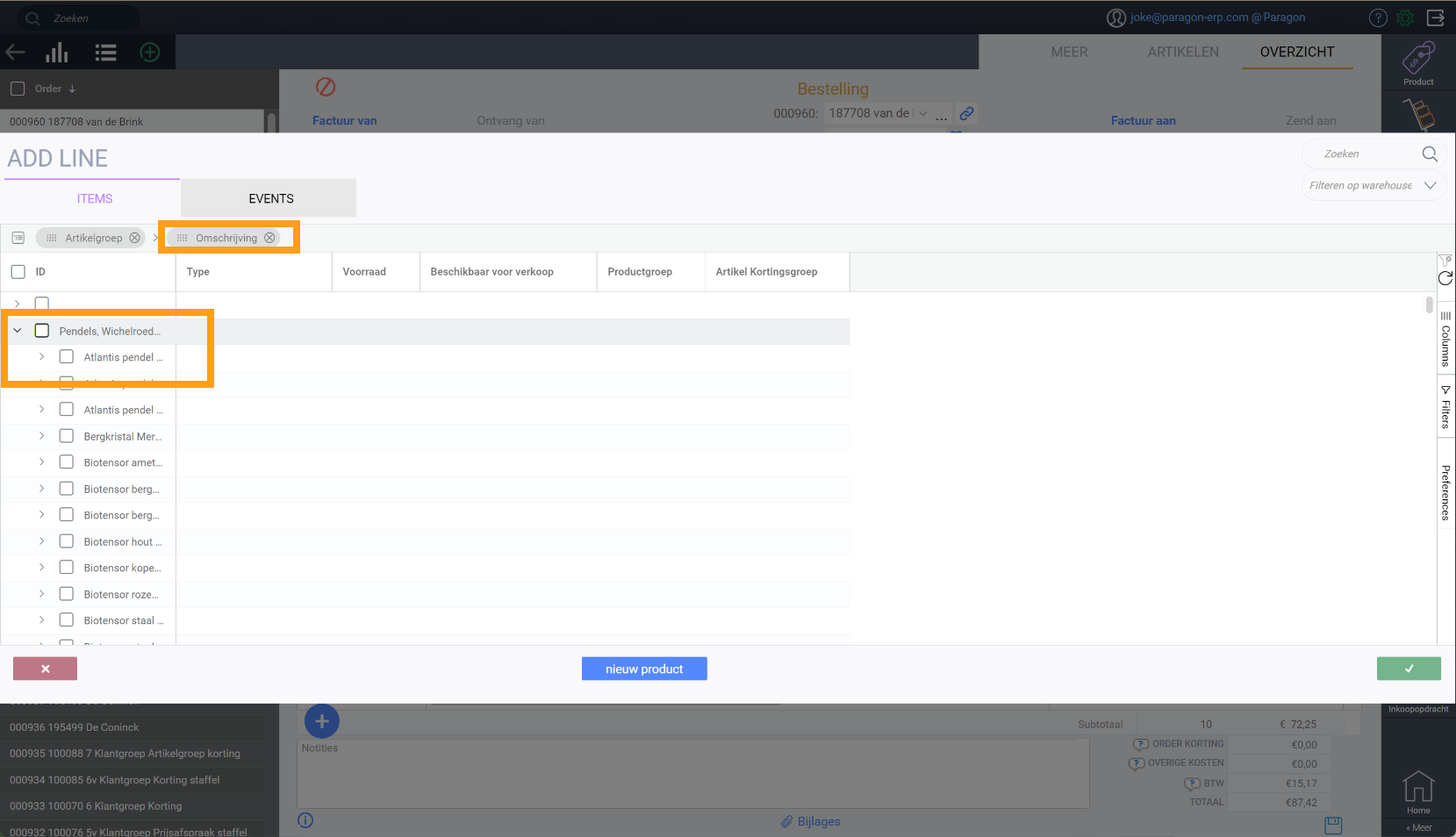
Voeg aantallen en product-details toe
Ook hier kun je met Columns (aan de rechterkant van je scherm) velden toevoegen die alleen jij in dit scherm ziet. Denk bijvoorbeeld aan Voorraad om direct de actuele voorraad van het product te zien of Regelkorting om toegepaste kortingen te zien.
De kolommen die zijn opgenomen in je orderscherm kunnen eenvoudig met de muis worden versleept.
Zie Support: Weergave in ParagonERP
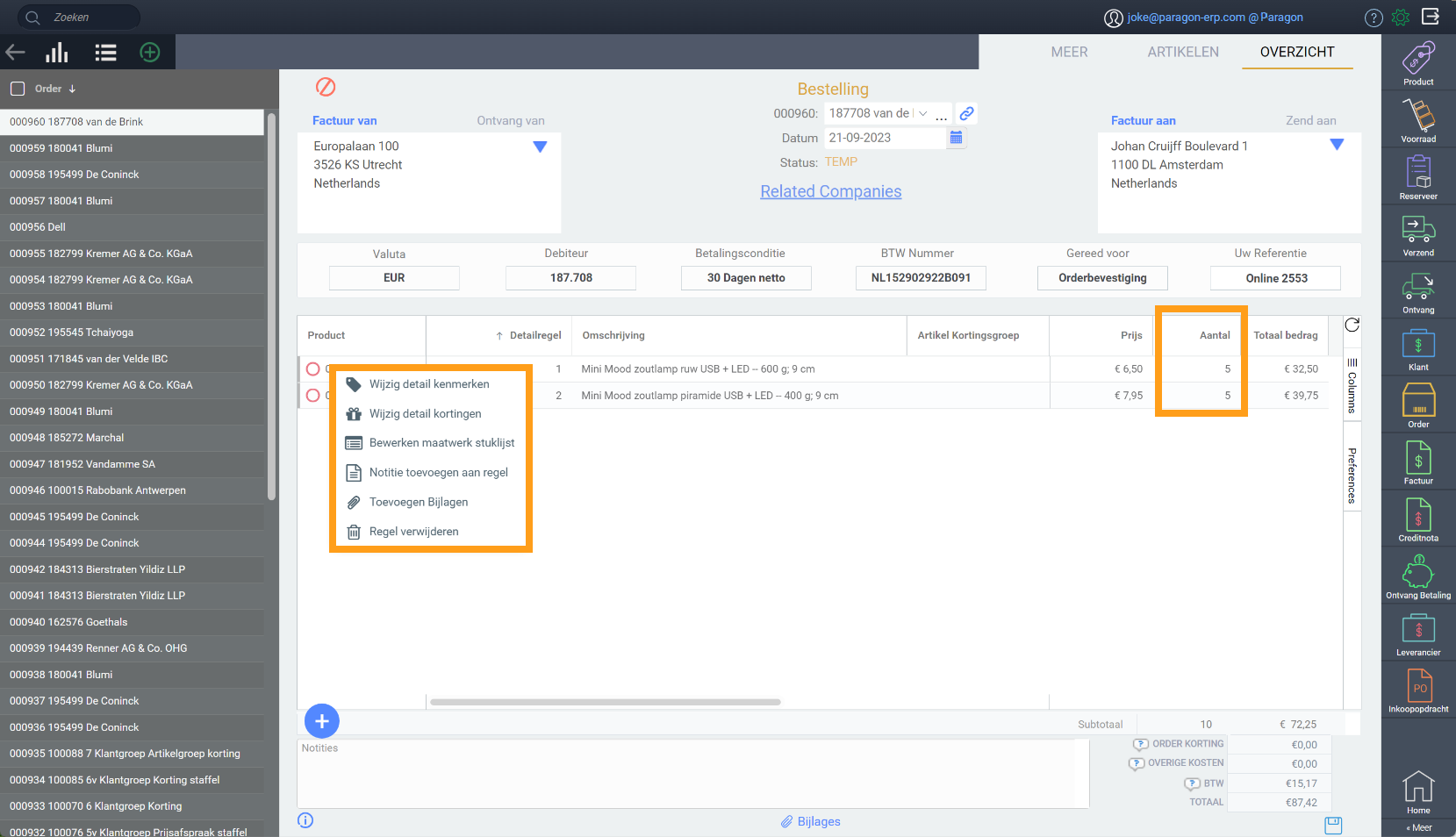
Rond de order af
- Voeg eventueel onderaan de order Notities toe.
- Klik op het vraagteken naast Order korting als je factuurkorting wilt toepassen.
- Controleer eventueel de BTW bij Tax code.
- Klik nu op de diskette icoon rechtsonder om de order op te slaan.
Indien er niet voldoende voorraad aanwezig is, geeft ParagonERP een melding rechtsboven in het scherm.
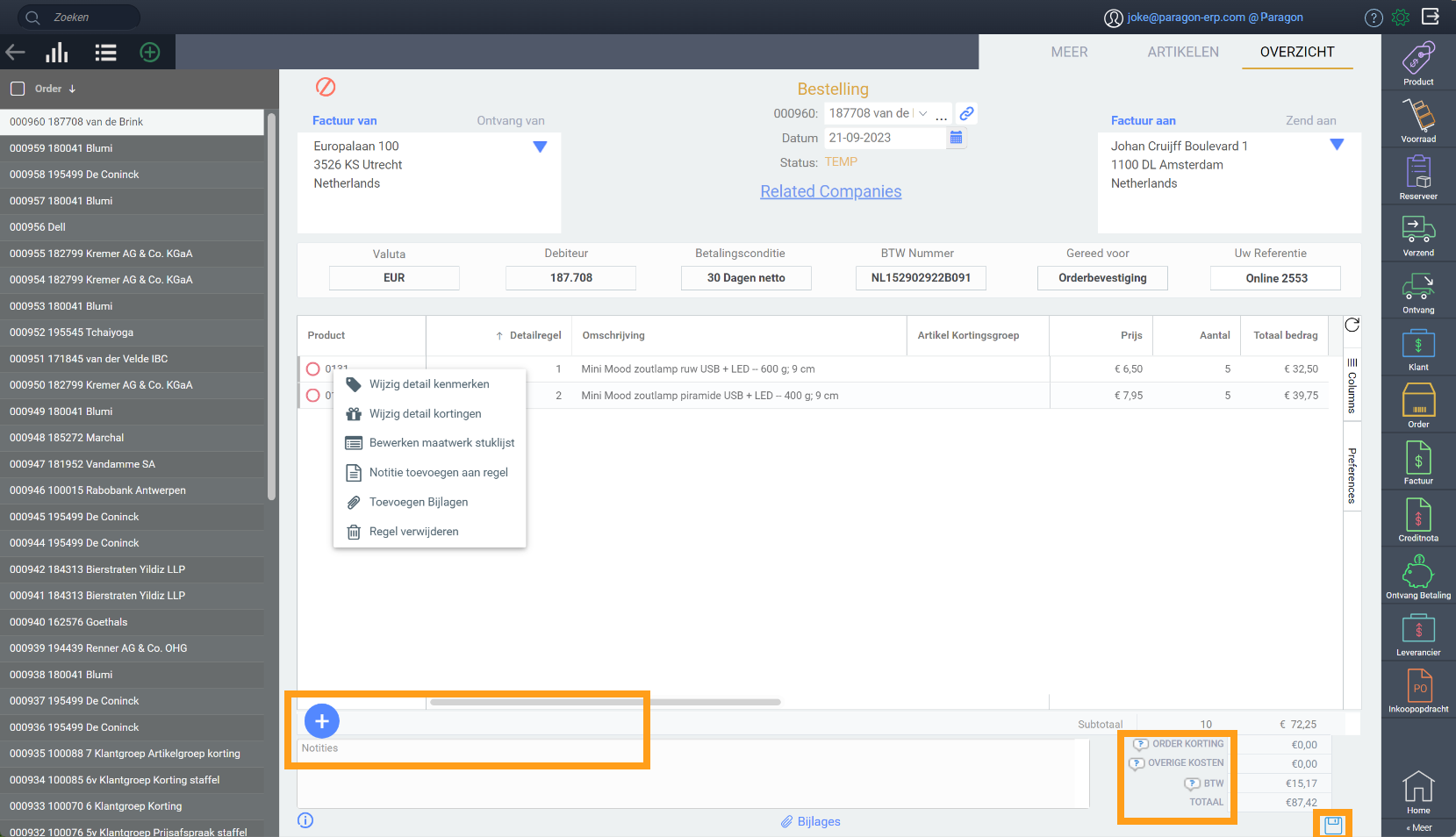
Verstuur de orderbevestiging
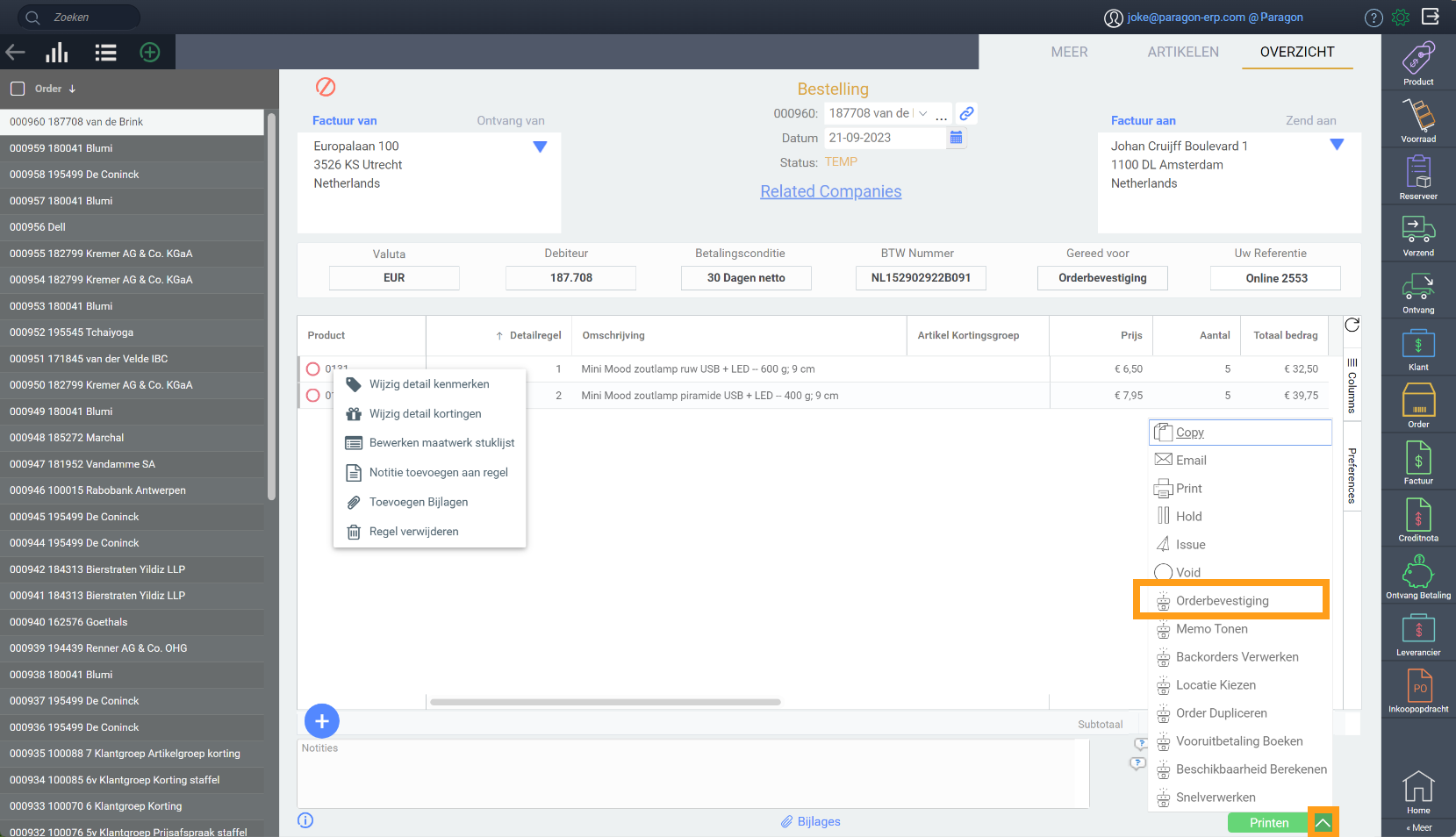
Of een Orderbevestiging wordt geprint of gemaild, hangt af van de instelling die is gemaakt bij Print en Emailconfiguratie in Instellingen.
![paragon logo-1.png]](https://support.paragon-erp.com/hs-fs/hubfs/paragon%20logo-1.png?height=50&name=paragon%20logo-1.png)